Mac os переместить в корзину
Обновлено: 05.07.2024

Операционная система macOS очень гибко работает с данными и позволяет переносить даже те файлы, с которыми в данный момент работают приложения.
Иногда система не дает переместить в корзину тот или иной файл, сообщая, что он не может быть удален. Такое случается при работе с NTFS-накопителями, данными, которые в данный момент используются или с защищенными файлами.
Сейчас разберемся, что делать в таком случае.
Что делать, если возникает ошибка при удалении файла

1. Убедитесь, что вы пытаетесь удалить файл не с внешнего накопителя, который отформатирован в NTFS.
При необходимости полноценной работы с данной файловой системой, воспользуйтесь специализированными приложениями.
2. Перезагрузите компьютер и попробуйте удалить файл после запуска системы перед открытием приложений. Возможно, данные использовались в какой-либо программе и не могли быть удалены.
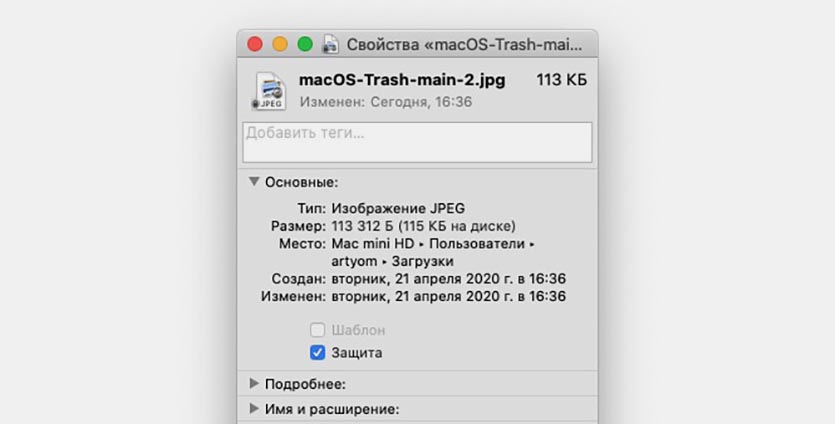
3. Откройте свойства файла из контекстного меню и убедитесь, что у него не установлен флаг Защита.
Снимите флаг для возможности удаления файла.

4. При необходимости изменить атрибут сразу у нескольких файлов, запустите Терминал и введите следующую команду:
chflags -R nouchg
После этого перетяните фалы в окно приложения Terminal и нажмите кнопку Ввод для выполнения команды.
Когда атрибуты будут изменены, файлы получится удалить.
(13 голосов, общий рейтинг: 4.69 из 5)
![]()
Если вы знакомы с корзиной Windows 10 для удаления файлов и только что перешли на Mac, вы можете задаться вопросом, где аналог на Mac. Он называется «Корзина» и находится в доке. Вот как им пользоваться.
С 1984 года все версии операционной системы Mac для настольных ПК содержат мусорное ведро (мусорное ведро), которое официально называется «Корзина» в США и «Корзина» в США. некоторые территории. Концепция возникла на Apple Lisa, где он назывался «Мусорная корзина. »

Значок корзины в Mac System 1 1984 года.
Как и корзина в Windows, когда вы удаляете файл или перетаскиваете его в корзину, он остается там, пока вы не «очистите» его с помощью команды «Очистить корзину» в Finder. Таким образом, у вас будет второй шанс «восстановить» файл, перетащив его из корзины, прежде чем он потеряется навсегда.
Как удалить файлы с корзиной
Чтобы удалить файл или папку с помощью корзины, щелкните и перетащите элемент на значок корзины в Dock, а затем отпустите кнопку мыши или трекпада.

Если корзина была пуста до того, как вы перетащили в нее элемент, сам значок корзины изменится, показывая смятые бумаги внутри него.

Значок корзины с мятыми бумагами указывает на то, что в корзине есть файлы. По умолчанию элементы, помещенные в корзину, останутся там навсегда, если вы не удалите их, не очистите корзину или не запланируете автоматическое удаление элементов по прошествии определенного периода времени (см. Ниже).
Вы также можете перемещать файлы в корзину, не используя значок корзины на панели Dock. В Finder просто выберите файл и выберите «Файл»> «Переместить в корзину» в строке меню или щелкните правой кнопкой мыши элемент и выберите «Переместить в корзину».
Как удалить предметы из корзины
Корзина работает как специальная папка. Если вы по ошибке переместили файл в корзину и хотите вернуть его, щелкните значок корзины на панели Dock, и в Finder откроется окно «Корзина».
Оттуда вы можете либо перетащить элементы из окна корзины на рабочий стол (или другую папку), либо щелкнуть их правой кнопкой мыши и выбрать в меню «Вернуть».

Вы также можете выбрать элементы в корзине и выбрать «Файл»> «Вернуть обратно» в строке меню, и они вернутся на свои исходные места до того, как вы переместили их в корзину.
Как очистить корзину
Предупреждение: как только вы очистите корзину, вы не сможете вернуть удаленные файлы, не полагаясь на резервную копию или не используя сторонние инструменты (работа которых не гарантируется). Перед удалением убедитесь, что у вас есть полные резервные копии с помощью Time Machine.

Или, когда Finder на переднем плане, вы можете выбрать Finder> Очистить корзину в строке меню в верхней части экрана.

Как очистить корзину по расписанию
Если вы хотите автоматически удалять элементы из корзины через 30 дней, Finder предоставляет такую возможность. Чтобы включить его, сфокусируйтесь на Finder, щелкнув его в Dock.

Затем выберите Finder> Preferences в строке меню или нажмите Command + Comma на клавиатуре. В настройках Finder перейдите на вкладку «Дополнительно» и установите флажок «Удалить элементы из корзины через 30 дней».

Закройте настройки Finder. Через тридцать дней после того, как вы переместите элемент в корзину, он будет окончательно очищен от корзины и удален.
Как обойти корзину (и мгновенно удалить файл)
Если вы хотите мгновенно удалить файл или папку, не отправляя их в корзину, у вас есть несколько вариантов. В Finder (или на рабочем столе) выберите элемент, затем, удерживая клавишу Option на клавиатуре, выберите «Файл»> «Удалить немедленно» в строке меню.

После этого файл будет удален без возможности восстановления.
Как восстановить удаленные файлы на Mac
Если вы случайно удалили что-то безвозвратно, его можно будет вернуть, если вы ранее включили Time Machine или с помощью стороннего инструмента. Будьте осторожны и удачи!
Первоначально мусорное ведро находится справа от дока, где вы не пропустите его. Это выглядит так:

Это значок, похожий на мусорное ведро. Ты найдешь это. Это может варьироваться в зависимости от версии macOS, поэтому откройте глаза и посмотрите на экран.
Чтобы просмотреть корзину на Mac, вам нужно открыть корзину в Finder, вы можете нажать Go в верхней строке меню, а затем Перейти в папку. С Перейти в папку окно, введите
/ .Trash и нажмите Возврат, Вот и все.
Что делать, если вы просто не можете найти значок корзины? Ну, существенно, мусорное ведро не может быть удалено из дока. Но если это действительно исчезает из дока, вы можете легко восстановить его. Ниже приведены некоторые методы, которые могут помочь вам восстановить корзину; Вы можете попробовать их один за другим, пока не исправите их.
Метод 1. Перезагрузите Mac, так как отсутствующая корзина может быть вызвана неполными компонентами док-станции

Метод 2. Сброс настроек док-станции macOS:
Шаг 1. Откройте терминал.

Шаг 2. Enter rm
/ Библиотека / Предпочтения / com.apple.dock.plist, и нажмите Enter.

Шаг 3. Выйдите из своей учетной записи и войдите позже.
Метод 3. Добавить папку «Корзина» на рабочий стол
Таким образом, мы приведем вас к созданию ярлыка на рабочем столе.
Шаг 1. Откройте терминал.
Шаг 2. Введите ln -s
/ Рабочий стол / Корзина, и нажмите Enter.

Шаг 3. Существует новая папка с именем Корзину на рабочем столе вы можете открыть Мусорное ведро открыв его, вы также можете удалять файлы, перетаскивая их в папку.
Примечание: папка появляется как обычная папка, так как она просто назначена с нормальным расположением значков. Вы можете открыть окно «Информация» и перетащить новый значок «Корзина» на значок текущей папки.
Метод 4. Добавить папку с мусорным баком в список боковой панели Finder
Шаг 1. Установите вид окна поиска в вид столбца - третий с 3 столбцами.

Шаг 2. Нажмите на Go в верхней строке меню, а затем Перейти в папку, В приглашении «Перейти к папке» введите
/ .Trash и нажмите Возврат, Появится окно поиска пути «Корзина» с выбранной папкой «Корзина».

Шаг 3. Войдите в Файл -> Добавить в боковое меню или просто нажмите Command + T, в списке меню боковой панели Finder появится папка «Корзина». Чтобы назначить новый значок в корзину, вы можете открыть папку Получите сведения о и перетащите значок на текущий значок корзины.

Как очистить корзину на macOS
При перемещении файла в корзину вы не удаляете файл на своем Mac, вы просто помечаете файл как корзину в MacOS, что означает, что вы все равно можете восстановить файл из корзины, точно так же, как вы возвращаете вещи для настоящей корзины. Можно. Чтобы удалить файлы из корзины, необходимо очистить корзину, нажать и удерживать или щелкнуть правой кнопкой мыши значок корзины и нажать Очистить корзину, Тогда все файлы в Корзине будут удалены с вашего Mac.
Как восстановить файлы из корзины на Mac
Если файлы все еще находятся в папке «Корзина», вам просто нужно перетащить файл из корзины напрямую. Если файл удален навсегда, вам нужно будет использовать Time Machine для восстановления удаленных файлов.
Нет резервной копии ваших файлов? Вы должны Mac для восстановления данных программного обеспечения.
Как восстановить удаленные элементы в Mac Trash Bin
Если вы удалите элемент в папке «Корзина», вы не сможете отменить удаление. Применить стороннее средство восстановления будет единственным выбором. Я хочу представить вам Mac Data Recovery.
Это очень легко использовать и восстановить почти все файлы, потерянные на Mac. Скачайте и попробуйте бесплатно прямо сейчас!
Если вы недавно перешли с ПК с Windows на Mac, то уже могли заметить, что в macOS тоже есть Корзина, которую нужно время от времени очищать.
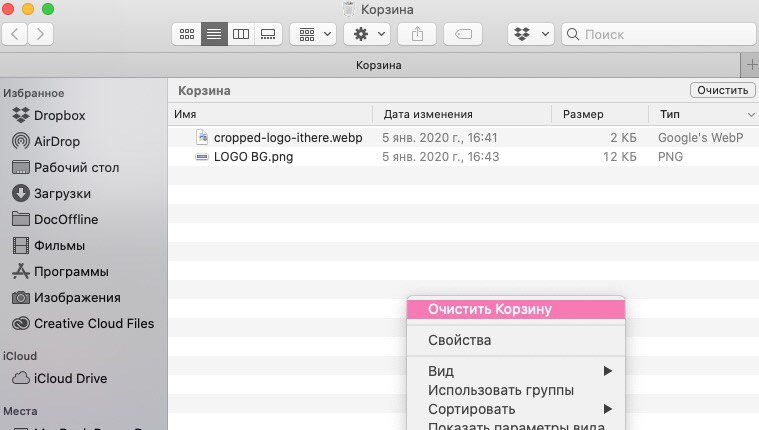
На Mac можно очистить корзину полностью или удалить из неё только некоторые файлы. Кроме того, очищать корзину можно автоматически, что очень удобно. Обо всём этом мы расскажем ниже.
Как удалить файлы из Корзины на Mac полностью
Есть четыре разных способа очистить корзину полностью.
Способ 1: Иконка Корзины находится в Доке вашего Mac. С её помощью очистить корзину проще всего. Нажмите на иконку правой кнопкой мыши и выберите Очистить Корзину.
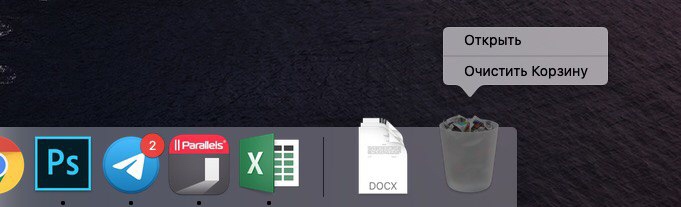
Способ 2: Вы можете открыть Корзину и нажать кнопку Очистить в правом верхнем углу.
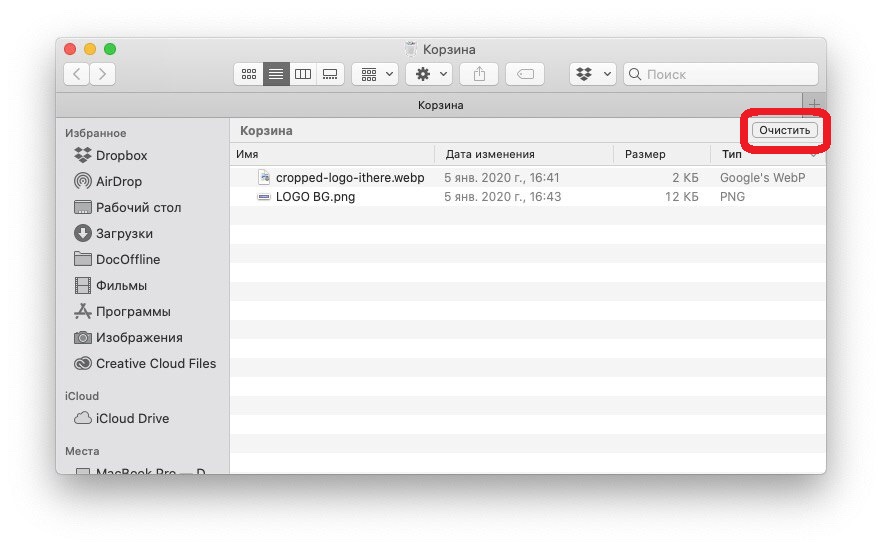
Способ 3: Когда Корзина открыта, вы также можете нажать в окне правой кнопкой мыши и выбрать Очистить Корзину в появившемся меню.
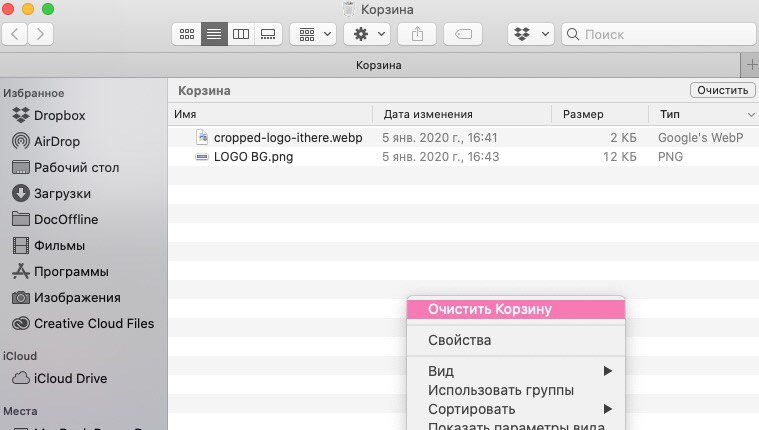
Способ 4: На панели меню выберите Finder > Очистить Корзину.
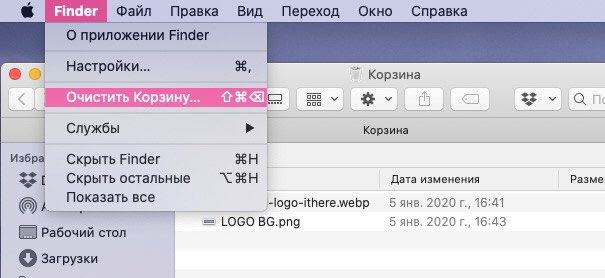
Как удалить некоторые файлы из Корзины
Если вам нужно удалить только некоторые файлы, это тоже можно сделать предельно легко. Для этого нажмите на файл, который хотите удалить, правой кнопкой мыши и выберите Удалить немедленно в меню.
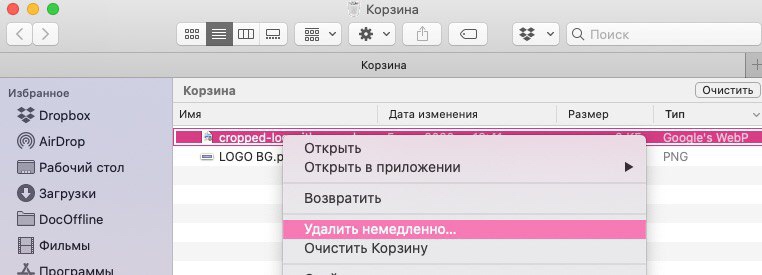
Как восстановить файлы из Корзины macOS
Когда вы очистите корзину, все файлы из неё исчезнут навсегда. Если вы удалили какой-то файл, но затем передумали и захотели его оставить, нажмите на него правой кнопкой мыши в Корзине и выберите Возвратить в меню.
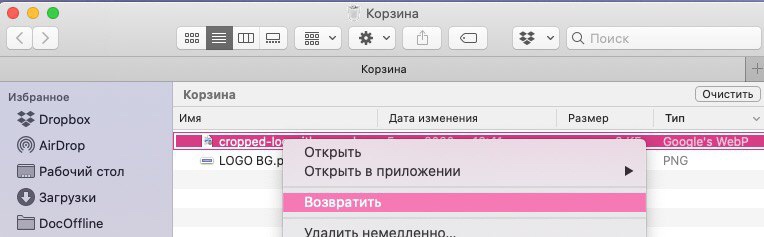
Как автоматически очищать Корзину
Если вам не хочется постоянно очищать Корзину вручную, это можно делать автоматически.
1) На панели меню выберите Finder > Настройки.
2) Выберите вкладку Дополнения.
3) Поставьте галочку рядом с Удалять объекты из Корзины по истечении 30 дней.
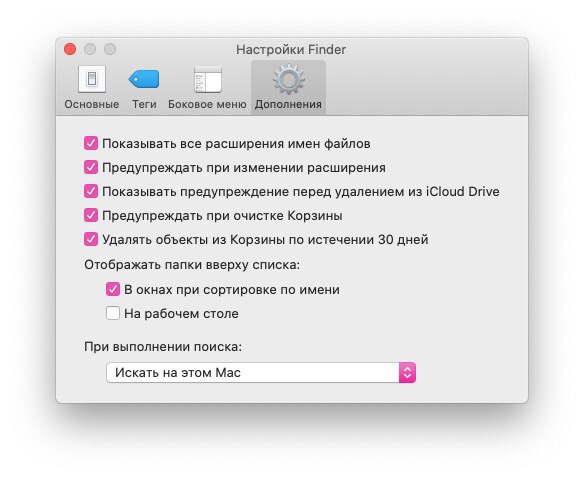
Как очистить Корзину через Терминал
Возможно, вы привыкли работать в командной строке, либо хотите привыкнуть к программе Терминал. Через неё можно и очищать Корзину.
Откройте программу Терминал из папки с Утилитами. Затем откройте Корзину.
1) В окно Терминал введите следующую команду:
(обязательно поставьте пробел после буквы R)
Не нажимайте клавишу Return/Enter.
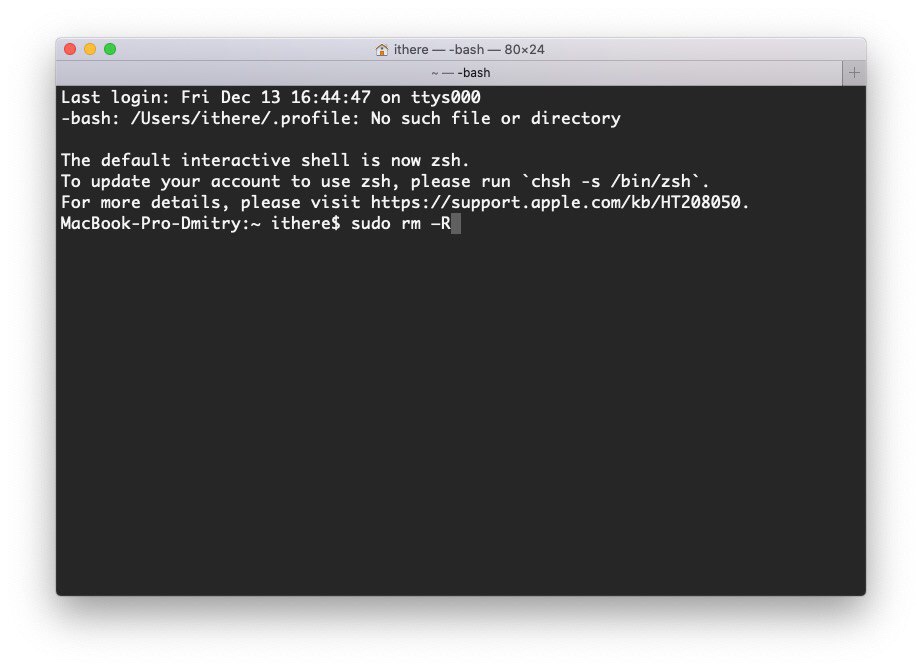
2) Выделите все, один или несколько файлов в Корзине, которые хотите удалить, и перетяните их в окно Терминал. Названия файлов появятся в окне.
3) Теперь нажмите Return/Enter.
4) Введите пароль от своего Mac и нажмите Return/Enter.
Файлы будут удалены из Корзины.
Как видите, способов очистить Корзину на Mac немало, и вы можете использовать тот, который кажется вам наиболее удобным и быстрым.
Читайте также:

